Mac用Logic Proユーザガイド
- ようこそ
-
- アレンジの概要
-
- リージョンの概要
- リージョンを選択する
- リージョンの一部を選択する
- リージョンをカット、コピー、およびペーストする
- リージョンを移動する
- ギャップを追加する/取り除く
- リージョンの再生をディレイする
- リージョンをループさせる
- リージョンを繰り返す
- リージョンのサイズを変更する
- リージョンをミュートする/ソロにする
- リージョンをタイムストレッチする
- オーディオリージョンを逆方向にする
- リージョンを分割する
- MIDIリージョンをデミックスする
- リージョンを結合する
- トラック領域でリージョンを作成する
- トラック領域でオーディオリージョンのゲインを変更する
- トラック領域でオーディオリージョンをノーマライズする
- MIDIリージョンのエイリアスを作成する
- 繰り返しのMIDIリージョンをループに変換する
- リージョンの色を変更する
- Mac用Logic ProでMIDIリージョンをパターンリージョンに変換する
- Mac用Logic ProでMIDIリージョンをSession Playerリージョンで置き換える
- オーディオリージョンをサンプラー音源のサンプルに変換する
- リージョン名を変更する
- リージョンを削除する
- Stem Splitterを使ってボーカルや楽器のステムを抽出する
- グルーブテンプレートを作成する
-
- Smart Controlの概要
- マスターエフェクトのSmart Controlを表示する
- Smart Controlのレイアウトを選択する
- MIDIコントローラの自動割り当て
- スクリーンコントロールを自動的にマップする
- スクリーンコントロールをマップする
- マッピングパラメータを編集する
- パラメータマッピンググラフを使用する
- スクリーンコントロールのプラグインウインドウを開く
- スクリーンコントロールの名前を変更する
- アーティキュレーションIDを使ってアーティキュレーションを変更する
- ハードウェアコントロールをスクリーンコントロールにアサインする
- Smart Controlの編集内容と保存されている設定を比較する
- アルペジエータを使う
- スクリーンコントロールの動きを自動化する
-
- 概要
- ノートを追加する
- スコアエディタでオートメーションを使う
-
- 譜表スタイルの概要
- トラックに譜表スタイルを割り当てる
- 譜表スタイルウインドウ
- 譜表スタイルを作成する/複製する
- 譜表スタイルを編集する
- 譜表と声部を編集する/パラメータを割り当てる
- Mac用Logic Proの譜表スタイルウインドウで譜表または声部を追加する/削除する
- Mac用Logic Proの譜表スタイルウインドウで譜表または声部をコピーする
- プロジェクト間で譜表スタイルをコピーする
- 譜表スタイルを削除する
- 声部と譜表に音符を割り当てる
- 多声部のパートを別々の譜表に表示する
- スコア記号の割り当てを変更する
- 譜表をまたいで音符を連桁にする
- ドラム記譜用にマッピングされた譜表スタイルを使う
- 定義済みの譜表スタイル
- スコアを共有する
-
-
- キーコマンドの概要
- キーコマンドをブラウズする/読み込む/保存する
- キーコマンドを割り当てる
- キーコマンドをコピーする/プリントする
-
- グローバルコマンド
- グローバルコントロールサーフェスコマンド
- さまざまなウインドウ
- オーディオファイルを表示しているウインドウ
- メインウインドウのトラックとさまざまなエディタ
- さまざまなエディタ
- タイムルーラのある表示
- オートメーションのある表示
- メインウインドウのトラック
- Live Loopsグリッド
- ミキサー
- MIDIエンバイロメント
- ピアノロール
- スコアエディタ
- イベントエディタ
- ステップエディタ
- ステップシーケンサー
- プロジェクトオーディオ
- オーディオファイルエディタ
- スマートテンポエディタ
- ライブラリ
- Sampler
- Drum Machine Designer
- ステップインプットキーボード
- Smart Control
- ツールメニュー
- コントロールサーフェスのインストールウインドウ
- Touch Barのショートカット
-
-
- Studio Piano
- 用語集
- 著作権

Mac用Logic Proで新しいサラウンドプロジェクトを作成する
Mac用Logic Proでは、1つ以上のチャンネルストリップの出力スロットを「サラウンド」に設定すると、ステレオプロジェクトがサラウンドプロジェクトに変わります。
サラウンドマスターチャンネルストリップ
ステレオプロジェクトをサラウンドプロジェクトに変更すると、マスターチャンネルストリップが次のように変わります:
マスターチャンネルストリップがサラウンドマスターチャンネルストリップに変更されます。
サラウンドマスターチャンネルストリップが「サラウンド」設定で設定されたすべての出力の信号を処理します。詳しくは、I/O割り当ておよびバウンス拡張設定を設定するを参照してください。
エフェクトスロットで、サラウンド信号を処理するためのマルチチャンネルプラグインを挿入できるようになります。「Stereo Output」チャンネルストリップのすべてのプラグインが無効になります。
レベルメーターに、選択されたサラウンドフォーマットの個々のチャンネルが表示されます。ハイトチャンネルのある出力フォーマット(5.1.2、7.1.4など)では、メーターの別のセクションにハイトレベルが表示されます。詳しくは、サラウンドレベルメーターの順番を変更するを参照してください。
出力チャンネルストリップ
出力チャンネルストリップの表示/非表示や機能は、以下の要因によって変わります:
サラウンドプロジェクトのいずれかのトラックが、サラウンド出力に含まれる出力にまだルーティングされている場合は、その出力チャンネルストリップはミキサーに表示されたままになりますが、そのエフェクトスロットは非表示になります。
出力チャンネルストリップのインサートスロットに挿入された既存のエフェクトは、実行されなくなります。元のインサート構成が保存されているので、すべてのサラウンド出力を削除すれば元の出力チャンネル構成が復元されます。
個々の出力にルーティングされるトラックがなくなり次第、出力チャンネルストリップはミキサーで非表示になります。
サラウンド出力に含まれていない出力にルーティングされている出力チャンネルストリップの場合は(「I/O割り当て」設定パネルで割り当てられています)、ミキサーに表示されたままになり、個々のエフェクトスロットを使用できます。
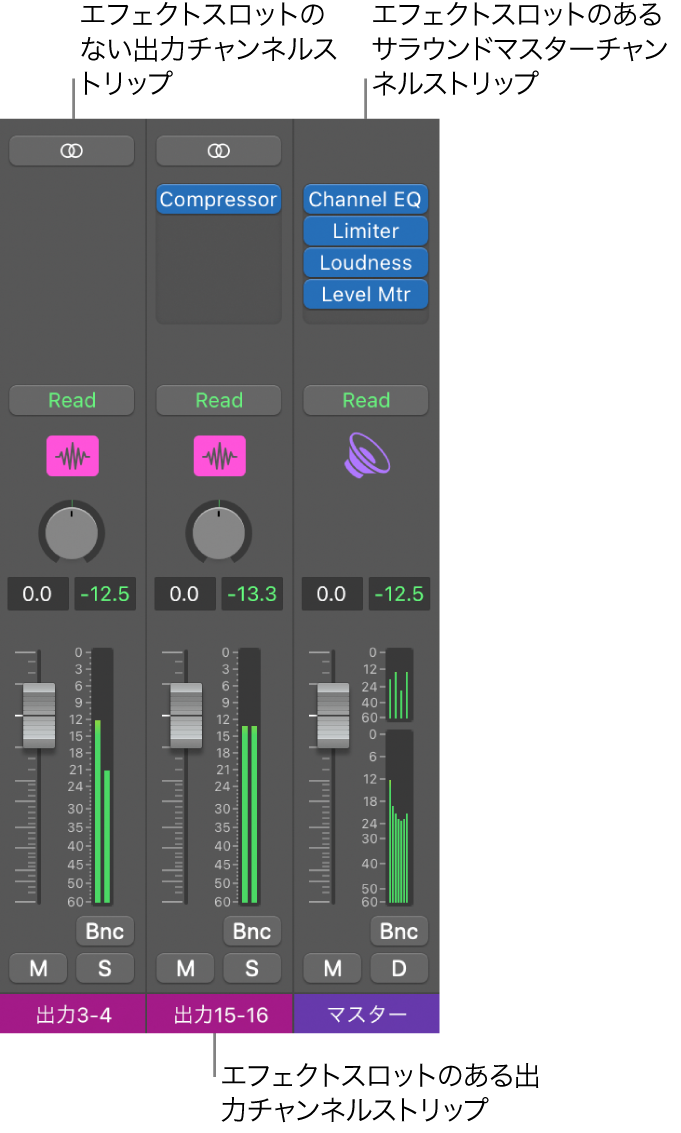
プロジェクト選択画面から新しいサラウンドプロジェクトを作成する
Logic Proで、「ファイル」>「テンプレートから新規作成」と選択して、プロジェクト選択画面を開きます。
サイドバーで「新規プロジェクト」をクリックします。
「空のプロジェクト」ボタンまたは「Live Loops」ボタンをクリックします。
サウンドパックやテンプレートの任意のLive Loopsグリッドを使用して、新しいサラウンドプロジェクトを作成することもできます。
「詳細」開閉用矢印ボタンをクリックして、プロジェクトのパラメータを表示します。
「サラウンドフォーマット」ポップアップメニューをクリックして、いずれかのオプションを選択します。
サラウンドフォーマットは、あとで「プロジェクト設定」>「オーディオ」>「一般」から変更できます。
「選択」ボタンをクリックするか、Returnキーを押します。
「新規トラック」ダイアログで、「オーディオ出力」ポップアップメニューから「サラウンド」を選択し、下部のフィールドに作成したいトラック数を入力します。
「作成」をクリックします。
既存のステレオプロジェクトからサラウンドプロジェクトを作成する
Logic Proのミキサーで、ステレオ出力にルーティングされるすべてのチャンネルストリップを選択します。
いずれかのチャンネルストリップで出力スロットをクリックし、「サラウンド」を選択します。
選択されたすべてのオーディオトラックで、パンコントロールが丸い「サラウンドパンナー」コントロールに変わります。
「ファイル」>「プロジェクト設定」>「オーディオ」と選択してから、「一般」ボタンをクリックします。
「サラウンドフォーマット」ポップアップメニューから、プロジェクトで使用するサラウンドフォーマットを選択します。